通过组策略设置提高Windows7效率
Windows 7系统的正式版面世已经有一段时间了,这个迄今为止功能最强悍、性能最稳定的微软操作系统已经来到了我们身边。由于该系统的功能越来越多,对应组策略中的配置选项也越来越丰富,我们可以巧妙地对这些选项进行合适设置,以便提高Windows 7系统的操作效率!
1、让媒体播放更畅快
为了让用户更加充分享受娱乐功能,Windows 7系统内置的Windows Media Player应用程序已经升级到最新的9.0版本,利用该版本的播放程序我们可以随心播放各种在线流媒体内容。只是在默认状态下,Windows 7系统允许Windows Media Player应用程序在工作的过程中,可以自动启用系统指定的屏幕保护程序;如果我们在欣赏视频信息时,那么自动启用的屏幕保护程序不但会影响我们的正常观看,而且还会拖累媒体播放的速度,最终会造成媒体播放效率大大下降。为了让媒体播放更加顺畅,我们可以按照下面的操作设置Windows 7系统组策略,禁止该系统在Windows Media Player应用程序工作过程中自动运行屏幕保护程序:
首先从Windows 7系统的开始菜单中依次点选“所有程序”/“附件”/“运行”命令,弹出对应系统的运行文本框,在其中执行“gpedit.msc”字符串命令,打开Windows 7系统的组策略控制台窗口;
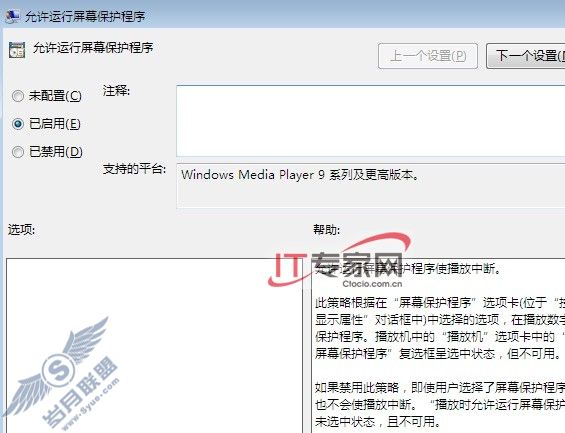
其次选中该窗口左侧位置处的“用户配置”节点选项,并从该节点下面依次展开“管理模板”、“Windows组件”、“Windows Media Player”、“播放”子项,找到目标子项下面的“允许运行屏幕保护程序”组策略选项,用鼠标双击该选项,打开如图1所示的选项设置对话框;
接着检查其中的“已禁用”选项是否处于选中状态,如果该选项没有被选中,那就意味着Windows 7系统允许Windows Media Player应用程序在工作的过程中可以自动启用系统指定的屏幕保护程序,此时我们必须及时将该选项重新选中,最后单击“确定”按钮执行上述设置保存操作,如此一来Windows 7系统日后就能很顺畅地播放各种形式的多媒体内容了。
2、快速切断远程连接
有的时候,Windows 7系统突然会出现CPU资源被100%消耗的现象,这种现象往往都是由于非法用户在某个时刻向Windows 7系统发起并创建了多个远程连接,这些众多的连接自然会抢用系统的宝贵资源。为了让Windows 7系统的运行状态恢复正常,我们可以按照下面的操作来快速切断所有与Windows 7系统保持连接的各个远程连接:
首先在Windows 7系统“开始”菜单的“搜索”文本框中执行“gpedit.msc”字符串命令,从弹出的系统组策略控制台窗口左侧位置处,选中“用户配置”分支选项,再从目标分支下面逐一展开“管理模板”/“网络”/“网络连接”子项;
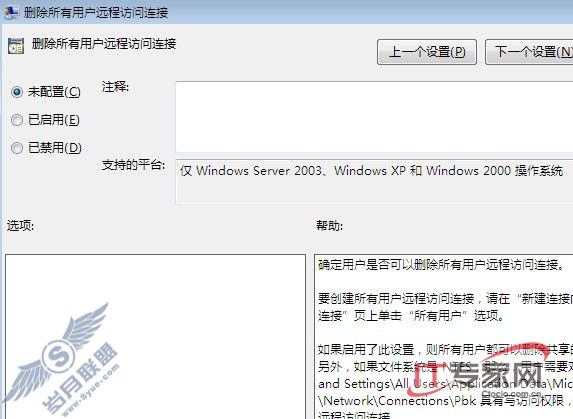
其次在对应“网络连接”子项的右侧列表区域,用鼠标右键单击其中的“删除所有用户远程访问连接”组策略选项,并点选快捷菜单中的“属性”命令,打开如图2所示的目标组策略属性窗口,将该窗口中的“已启用”选项选中,同时单击“确定”按钮,如此一来Windows 7系统日后就能允许用户删除所有用户的远程连接了;
到时候,一旦发现远程连接大量消耗Windows 7系统资源时,我们可以打开对应系统的任务管理器窗口,进入其中的“用户”标签页面,选中所有用户的远程连接,并用鼠标右键单击这些远程连接,再执行右键菜单中的“断开”命令,那样的话Windows 7系统的运行状态就能被快速恢复正常了。
3、让命令执行更方便
虽然DOS命令已经过时,但是Windows 7系统仍然为用户提供了丰富的功能命令,要顺利地执行这些功能命令,我们必须先要打开Windows 7系统的运行文本框;然而打开Windows 7系统的“开始”菜单后,我们却找不到“运行”选项的身影,尽管我们可以通过依次单击“开始”/“所有程序”/“附件”/“运行”选项,来进入对应系统的运行文本框,不过这种方法让功能命令执行起来很不方便;为了让命令执行更加方便,我们可以按照下面的操作来让“运行”选项出现在Windows 7系统的“开始”菜单中:
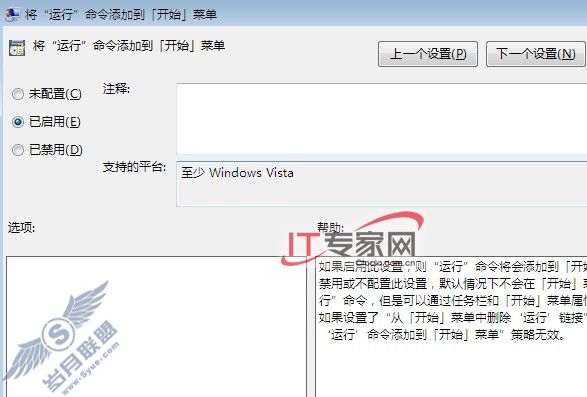
首先按照前面的操作步骤打开Windows 7系统的运行对话框,将鼠标定位于左侧显示窗格中的“用户配置”节点选项上,并依次展开该节点下面的“管理模板”、“开始菜单和任务栏”选项;
其次在对应“开始菜单和任务栏”选项的右侧显示窗格中,用鼠标右键单击“将运行命令添加到开始菜单”组策略选项,从弹出的快捷菜单中执行“编辑”命令,打开如图3所示的目标组策略选项设置对话框,选中“已启用”选项,再单击“确定”按钮退出设置对话框,这样一来我们再次打开Windows 7系统的“开始”菜单时,就能找到“运行”命令选项了,日后我们只要从这里就能快速运行各个功能命令了。
4、让远程登录更顺畅
大家知道,Windows 7系统在默认状态下允许远程登录的连接数量是一定的,当这个数量超过限制时,那么其他用户企图继续远程登录Windows 7系统时,就会出现无法登录的故障现象。为了让远程登录更顺畅,我们可以按照下面的设置操作,来限制远程登录连接超过登录时间后,自动执行连接注销操作,这样一来远程登录连接一旦处于空闲状态,Windows 7系统就会强制断开它:
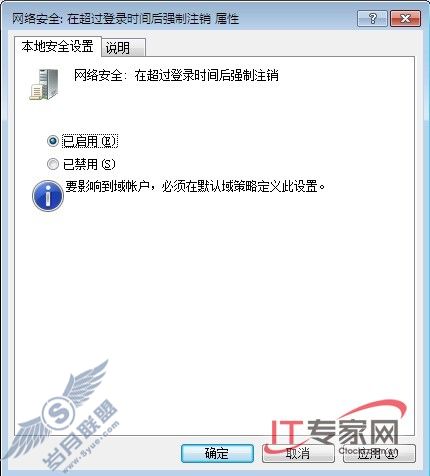
首先在Windows 7系统“开始”菜单的“搜索”文本框中执行“gpedit.msc”字符串命令,从弹出的系统组策略控制台窗口左侧位置处,将鼠标定位于“计算机配置”节点选项;
其次逐一展开目标节点下面的“Windows设置”、“安全设置”、“本地策略”、“安全选项”,在对应“安全选项”的右侧显示列表区域,用鼠标右键单击“网络安全:在超过登录时间后强制注销”目标组策略选项,从弹出的快捷菜单中点选“属性”命令,打开如图4所示的目标组策略属性设置界面,选中其中的“已启用”选项,再单击“确定”按钮执行设置保存操作,这样的话空闲的远程登录连接就不会影响其他用户正常进行远程登录操作了。
5、提高共享访问效率
在局域网工作环境中,进行共享访问操作是常有的事情,为了提高访问效率,相信不少人都挖空心思、总结出了不少共享访问技巧;可是许多共享访问技巧,在网络传输速度比较缓慢的工作环境下,根本不能发挥应有的作用,毕竟每次进行共享访问操作时,客户端系统都要通过网络重新调用共享内容。为了有效提供共享访问效率,Windows 7系统特意提供了共享脱机文件功能,善于使用这个功能,客户端系统日后访问共享文件时,会自动在本地硬盘创建一个共享文件的副本;当用户下次重复访问相同的共享文件时,客户端系统就能直接从本地硬盘中调用目标共享内容了。要启用Windows 7系统的共享脱机文件功能,我们可以按照下面的操作来设置系统组策略:
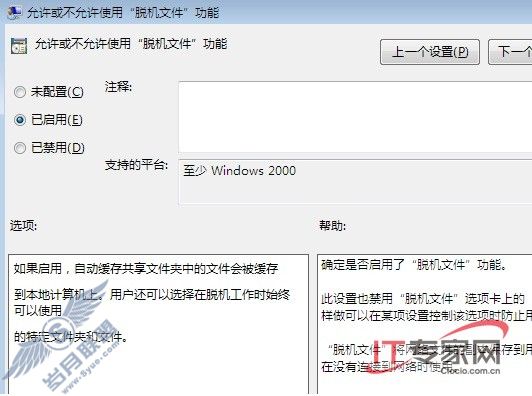
首先在Windows 7系统的搜索文本框中执行“gpedit.msc”字符串命令,打开对应系统的组策略编辑窗口;在该编辑窗口的左侧位置处点选“计算机配置”分支选项,再依次展开该分支下面的“管理模板”、“网络”、“脱机文件”子项,在对应“脱机文件”子项的右侧显示区域中,找到“允许或不允许使用‘脱机文件’功能”组策略项目;
其次用鼠标右键单击目标组策略选项,从弹出的快捷菜单中点选“编辑”命令,打开如图5所示的编辑对话框,选中其中的“已启用”选项,再单击“确定”按钮,这样一来Windows 7系统自动缓存共享文件夹中的文件就能被自动保存到本地系统硬盘中了。
6、让上网浏览更高效
Windows 7系统为用户提高了一种SmartScreen筛选器功能,该功能在Windows 7系统自带IE浏览器访问了带有欺骗性并试图收集个人信息的网站,或访问了已知含有恶意软件的网站时,会自动向上网用户发出警报。为了保证上网安全,许多上网用户都对SmartScreen筛选器功能进行了设置,要求该筛选器功能一旦发现有恶意网站时,立即对其进行标记,同时禁止IE浏览器下次继续访问这些标记过的站点。其实,那些被SmartScreen筛选器功能标记过的站点并不都是不安全站点,如果动不动就禁止访问这些被标记过的站点,那么我们的上网浏览效率将会大大下降;况且对于个人用户来说,他们对上网安全性要求并不是很高,相反他们更注重上网浏览效率,有鉴于此,我们可以按照下面的操作来允许 SmartScreen筛选器功能访问那些被标记了的不安全站点:
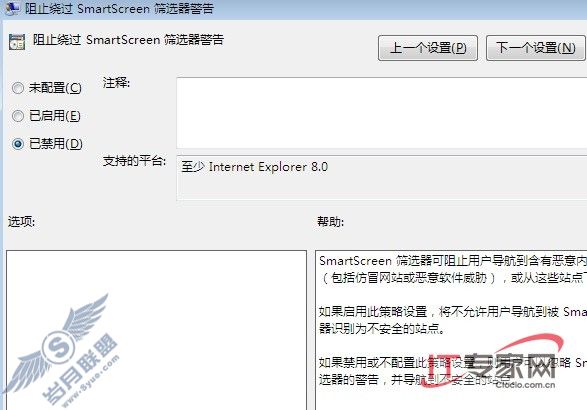
首先按照前面的操作打开Windows 7系统的组策略编辑对话框,将鼠标定位于其中的“计算机配置”节点上,再从目标节点下面依次展开“管理模板”、“Windows组件”、“Internet explorer”子项;
其次在对应“Internet explorer”子项的右侧显示区域中,用鼠标双击其中的“阻止绕过SmartScreen筛选器警告”目标组策略选项,打开如图6所示的选项设置窗口,选中其中的“已禁用”选项,再单击“确定”按钮结束设置操作,这么一来我们日后使用Windows 7系统自带IE浏览器上网冲浪时,不但可以受到SmartScreen筛选器功能的安全保护,而且也能有效提高上网浏览效率。











